Как подключить ноутбук к телевизору
 В этой статье поговорим подробно о нескольких способах подключения ноутбука к телевизору — как с помощью проводов, так и посредством беспроводного подключения. Также в инструкции будет о том, как настроить правильное отображение на подключенном телевизоре, какой из вариантов подключить его лучше использовать и о других нюансах. Ниже рассмотрены способы проводного подключения, если вас интересует беспроводное, читаем здесь: Как подключить ноутбук к телевизору по Wi-Fi.
В этой статье поговорим подробно о нескольких способах подключения ноутбука к телевизору — как с помощью проводов, так и посредством беспроводного подключения. Также в инструкции будет о том, как настроить правильное отображение на подключенном телевизоре, какой из вариантов подключить его лучше использовать и о других нюансах. Ниже рассмотрены способы проводного подключения, если вас интересует беспроводное, читаем здесь: Как подключить ноутбук к телевизору по Wi-Fi.
Зачем это может потребоваться? — я думаю, тут все ясно: играть на телевизоре с большой диагональю или смотреть фильм несравнимо приятнее, чем на небольшом экране ноутбука. В инструкции речь пойдет как о ноутбуках с Windows, так и об Apple Macbook Pro и Air. Среди способов подключения — по HDMI и VGA, с помощью специальных адаптеров, а также информация о беспроводном подключении. Также может быть полезно: Как исправить плохое качество изображения по HDMI.
Внимание: выполнять подключение кабелей лучше на выключенных и обесточенных устройствах во избежание разрядов и снижения вероятности выхода из строя электронных компонентов.
Подключение ноутбука к телевизору по HDMI — оптимальный способ

Входы на ТВ
Практически все современные ноутбуки имеют выход HDMI или miniHDMI (в данном случае вам потребуется соответствующий кабель), а все новые (и не очень) телевизоры — вход HDMI. В некоторых случаях вам могут потребоваться переходники с HDMI на VGA или иные, в случае отсутствия одного из видов портов на ноутбуке или телевизоре. Причем обычные провода с двумя разными коннекторами на концах обычно не работают (см. ниже в описании проблем подключения ноутбука к телевизору).
Почему использование HDMI — оптимальное решение для подключения ноутбука к телевизору. Здесь все просто:
- HDMI — это цифровой интерфейс, поддерживающий высокие разрешения, в том числе FullHD 1080p
- При подключении по HDMI, осуществляется передача не только изображения, но и звука, то есть звук вы будете слышать через динамики телевизора (конечно, если это не нужно, то можно отключить). Может оказаться полезным: Что делать, если нет звука по HDMI с ноутбука на ТВ.

Порт HDMI на ноутбуке
Само подключение не представляет собой особенных сложностей: соединяете кабелем порт HDMI на ноутбуке со входом HDMI вашего телевизора. В настройках телевизора выбираете соответствующий источник сигнала (как это сделать, зависит от конкретной модели).

На самом ноутбуке (Windows 7 и 8. В Windows 10 чуть по-другому — Как изменить разрешение экрана в Windows 10), кликните правой кнопкой мыши по пустому месту рабочего стола и выберите пункт «Разрешение экрана». В списке дисплеев вы увидите и вновь подключенные монитор, здесь же вы можете настроить следующие параметры:
- Разрешение телевизора (обычно, автоматически определяется оптимальное)
- Параметры вывода изображения на телевизор — «Расширить экраны» (разное изображение на двух экранах, один является продолжением другого), «Дублировать экраны» или отображать изображение только на одном из них (второй отключается).
Помимо этого, при подключении ноутбука к телевизору по HDMI, вам, возможно, потребуется также настроить звук. Для этого, кликните правой кнопкой мыши по значку динамика в области уведомлений Windows и выберите пункт «Устройства воспроизведения».

В списке вы увидите Аудио Intel для дисплеев, NVIDIA HDMI Output или другой вариант, соответствующий выводу звука по HDMI. Назначьте это устройство используемым по умолчанию, кликнув по нему правой кнопкой мыши и выбрав соответствующий пункт.
На многих ноутбуках также присутствуют специальные функциональные клавиши в верхнем ряду для включения вывода на внешний экран, в нашем случае — телевизор (если такие клавиши у вас не работают, то установлены не все официальные драйвера и утилиты производителя).

Это могут быть клавиши Fn+F8 на ноутбуках Asus, Fn+F4 на HP, Fn+F4 или F6 на Acer, также встречал Fn+F7. Определить клавиши легко, они имеют соответствующее обозначение, как на изображении выше. В Windows 8 и Windows 10 включить вывод на внешний экран телевизора можно также клавишами Win+P (работает в Windows 10 и 8).
Типичные проблемы при подключении ноутбука к телевизору по HDMI и VGA
Когда вы подключаете ноутбук к телевизору с помощью проводов, используя порты HDMI или VGA (или их совокупность, при использовании адаптеров/конвертеров) вы можете столкнуться с тем, что все это работает не так, как ожидалось. Ниже — типичные проблемы, которые могут возникнуть и способы их решения.
Нет сигнала или просто изображения с ноутбука на телевизоре
При появлении данной проблемы, если у вас установлена Windows 10 или 8 (8.1), попробуйте нажать клавиши Windows (с эмблемой) + P (латинская) и выбрать пункт «Расширить». Возможно, изображение появится.
Если у вас Windows 7, то через правый клик по рабочему столу зайдите в параметры экрана и попробуйте определить второй монитор и также установить «Расширить» и применить настройки. Также, для всех версий ОС, попробуйте выставить для второго монитора (при условии, что он виден) такое разрешение, которое им точно поддерживается.
При подключении ноутбука к ТВ по HDMI нет звука, но есть изображение
Если все, вроде бы, работает, но нет звука, при этом какие-либо переходники не используются, а это просто HDMI кабель, то попробуйте проверить, какое устройство воспроизведения по умолчанию установлено.
Примечание: если вы используете какой-либо вариант адаптера, то учитывайте, что по VGA звук передаваться не может, независимо от того, находится ли этот порт со стороны телевизора или ноутбука. Вывод звука придется настраивать каким-либо иным образом, например, на акустическую систему через выход на наушники (при этом не забудьте выставить соответствующее устройство воспроизведения в Windows, описано в следующем абзаце).
Кликните правой кнопкой мыши по значку динамика в области уведомлений Windows, выберите пункт «Устройства воспроизведения». Кликните правой кнопкой мыши в пустом месте списка устройств и включите показ отключенных и отсоединенных устройств. Обратите внимание, есть ли в списке устройство HDMI (может быть более одного). Кликните по нужному (если знаете, какое именно) правой кнопкой мыши и установите «Использовать по умолчанию».

Если все устройства отключены или в списке нет HDMI устройств (и в разделе звуковых адаптеров в диспетчере устройств они тоже отсутствуют), то вполне возможно, что у вас не установлены все необходимые драйвера для материнской платы вашего ноутбука или для видеокарты, их стоит взять с официального сайта производителя ноутбука (для дискретной видеокарты — с сайта ее производителя).
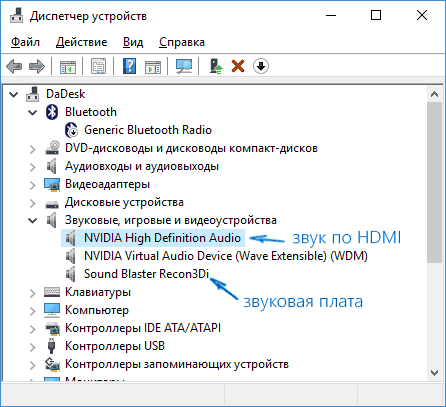
Проблемы с кабелями и адаптерами при подключении
Также стоит учитывать, что очень часто проблемы с подключением к ТВ (особенно если выход и вход отличаются) вызваны некачественными кабелями или адаптерами. И дело бывает не только в качестве, а в непонимании того, что китайский кабель с разными «концами» — обычно неработоспособная штука. Т.е. нужен именно адаптер, например такой: HDMI-VGA адаптер.
Например, частый вариант — человек покупает кабель VGA-HDMI, а он не работает. В большинстве случаев и для большинства ноутбуков такой кабель никогда не будет работать, нужен конвертер из аналогового в цифровой сигнал (или наоборот, в зависимости от того, что к чему подключается). Он подходит только для случаев, когда ноутбуком специально поддерживается цифровой вывод по VGA, а таких почти не бывает.
Подключение ноутбуков Apple Macbook Pro и Air к телевизору

Адаптеры Mini DisplayPort в магазине Apple
Ноутбуки Apple оснащаются выходом типа Mini DisplayPort. Для подключения к телевизору, вам потребуется приобрести соответствующий адаптер, в зависимости от того, какие входы есть в наличии на вашем ТВ. В продаже на Apple Store (можно найти и в других местах) имеются следующие варианты:
- Mini DisplayPort — VGA
- Mini DisplayPort — HDMI
- Mini DisplayPort — DVI
Само подключение интуитивно. Все что требуется, подключить провода и выбрать нужный источник изображения на телевизоре.
Еще варианты проводного подключения
Помимо интерфейса HDMI-HDMI вы можете использовать иные варианты проводного подключения для вывода изображения с ноутбука на телевизор. В зависимости от конфигурации, это могут быть следующие варианты:
- VGA — VGA. При данном типе подключения вам придется отдельно озаботиться выводом звука на телевизор.
- HDMI — VGA — если на телевизоре имеется только вход VGA, то вам придется приобрести соответствующий адаптер для такого подключения.
Можно предположить и иные варианты проводного подключения, однако все наиболее распространенные, с которыми вы, вероятнее всего, столкнетесь, я перечислил.
Беспроводное подключение ноутбука к телевизору
Обновление 2016: написал более подробную и актуальную инструкцию (чем то, что следует ниже) по подключению ноутбука к ТВ по Wi-Fi, т.е. без проводов: Как подключить нотбук к телевизору по Wi-Fi.
Современные ноутбуки с процессорами Intel Core i3, i5 и i7 могут подключаться к телевизорам и другим экранам по беспроводному подключению с использованием технологии Intel Wireless Display. Как правило, если вы не переустанавливали Windows на своем ноутбуке, все необходимые драйвера для этого уже есть. Без проводов передается не только изображение в высоком разрешении, но и звук.

Для подключения вам потребуется либо специальная приставка для телевизора, либо поддержка данной технологии самим ТВ приемником. К последним относятся:
- LG Smart TV (не все модели)
- Samsung F-series Smart TV
- Toshiba Smart TV
- Многие телевизоры Sony Bravia
К сожалению, у меня нет возможности протестировать и продемонстрировать, как это все работает, но подробные инструкции по использованию Intel WiDi для беспроводного подключения ноутбука и ультрабука к телевизору есть на официальном сайте Intel:
Надеюсь, описанных выше способов окажется достаточно для того, чтобы вы смогли подключить ваши устройства нужным образом.
Vladimir
Я благодарен вам за ваши статьи и рекомендации по установке программ.
Ответить
Dmitry
Спасибо вам за отзыв!
Ответить
Dmitrj
Присоединив ноутбук к телевизору кабелем HDMI не могу получить окно Разрешение экрана с двумя мониторами (только один и нет возможности устанавливать разрешение). Где ошибка
Ответить
Dmitry
Начните с установки последних официальных драйверов видеокарты с официального сайта производителя ноутбука (даже если уверены, что они установлены). И если это никак не решит проблему, пришлите скриншот, как это выглядит (окно выбора разрешения) и заодно, видеоадаптеры из диспетчера устройств.
Ответить
Валерия
Здравствуйте! Подключила Макбук эйр к телевизору LG через HDMI, видео есть, звука нет. Звук идет через ноутбук. Настройки пробовала, пока ничего. Что делать?
Ответить
Dmitry
Здравствуйте. А заходили в системные настройки, когда уже телевизор подключен? Там то ли в пункте Экран, то ли в Звук (логичнее второе) должно появляться новое устройство (ваш телевизор) и на него можно будет выставить вывод звука. Если не появляется, то я бы мог предположить, что у вас либо с адаптером HDMI (какой-нибудь китайский неполноценный) либо с кабелем проблемы.
Ответить
Cop41k
Такая же беда, только ноутбук Тошиба, заходим в меню звука ничего нового не появляется, искали много где все без результатно, интересно другое два телевизора Самсунг и ЛДжи на самсунге с самого начало не было никаких проблем, решили попробовать на ЛыЖах и вот сразу же беда такая, цвет есть звука нет, никаких допов в звуке не появилось…
Ответить
Леший
У устройства по умолчанию зеленая галочка. Проверьте, что бы она стояла на вашем мониторе, телевизоре.
Правой клавишей на значок громкости в панели задач — Устройства воспроизведения — Выделить свой телевизор — внизу нажать По умолчанию — затем ОК.
Если не отключаются динамики, и звук идет через ноут, то в этом же окне нажать на Динамики правой клавишей и нажать отключить.
Ответить
Леший
Есть еще один метод, по локальной сети, проводной или по ВиФи, если ваш телевизор поддерживает локальную сеть или выход в интернет.
Устанавливаете бесплатное программное обеспечение «Nero MediaHome». Есть более новые, но я успешно использую 4-ю версию.
Это программы для вашей медиа и фототеки, т.е. расшарив для телевизора в данной программе определенную папку со своими видео фильмами или фото, подключившись по сети вы можете из данной папки успешно просматривать свои полюбившиеся фильмы или фото в высоком разрешении.
Ответить
браун
У меня планшет с вин.8.1 выхода hdmi нет, а на телевизоре нет Блютуса. Как бы мне их сконнектить?
Ответить
Dmitry
А Wi-Fi есть на телевизоре? Если да, то в поиске (на начальном экране который) на планшете забейте Вывод изображения на второй экран, там разберетесь.
Ответить
ikar2937
Хотел подключить планшет на windows 8.1 через HDMI к телевизору, почему-то сигнала не было, полез в настройки планшета — разрешение экрана, несколько дисплеев и там тыкнул кажись «отображать изображение только на одном из них (второй отключается)» в итоге экран погас, а сам планшет работает, при начальной загрузке все видно, дальше экран гаснет.
Можно же как то вылечить? Пробовал и Win+P, не особо помогает. К тв не хочет, к монику еще не пробовал. Не знаю че делать
Ответить
Dmitry
Я вот не игрался с планшетами на 8-ке. Но там должен быть предусмотрен способ входа в безопасный режим, в нем основной экран должен заработать. Кстати, и Win+P после входа должен работать. Единственное, Win+P вызывает меню, в котором нужно перемещаться влево и вправо между экранами и сколько таких перемещений делать придется установить экспериментально.
Ответить
давид
большое спасибо! очень хороший сайт!
Ответить
алекс
День добрый, ненароком удалил hdmi с планшета, подскажите пожалуйста — теперь только перепрошивать или можно установить какую-либо прогу? Если да,то какую? Ну а если нет, то возьму бубен и буду танцевать. Заранее спасибо.
Ответить
Dmitry
А что за планшет? на Windows? Если да, то просто драйвера переустановите на видео, либо через диспетчер устройств выберите в меню — Обновить конфигурацию оборудования.
Ответить
Геннадий
А вот есть ли какие то адаптеры (ну или там преобразователи), которые подключат ноутбук к телевизору соединением VGA — SCART(или КС) На нетбуке только выход VGA и есть, а на телевизоре входы-выходы или SCART или тюльпаны RC
Ответить
Dmitry
Здравствуйте. VGA — SCART не уверен, что в продаже есть (беглый поиск не нашел готовых вариантов), но есть схемы, как спаять самостоятельно. А вот VGA — RCA продаются, например можно найти на Aliexpress, либо встретить в магазинах электронных компонентов.
Ответить
Марсель Валишин
Дмитрий! Здравствуйте! Разрешите выразить Вам свое восхищение, Вы уникальная личность. Вы не только технически грамотны, но и с языком и грамматикой у Вас очень хорошо все, Вы просто молодец, побольше бы нашей стране таких как Вы, стиль изложения, пунктуация — ну все как надо. Поражен, приятно удивлен. С уважением: М. Валишин.
Ответить
Dmitry
Спасибо за такой отзыв, даже смутился. Хотя уникальности во мне особой и нет — хватает людей и более грамотных и более технически подкованных, не такая уж это и редкость.
Ответить
Ldizel
Dmitry огромное спасибо! Все понятно объясняете, подключил по HDMI все работает на ура!
Ответить
надежда
Дмитрий добрый вечер, подскажите пожалуйста, можно ли подключить ноутбук с выходом VGA к ТВ тюнеру тоже с выходом VGA а уже от ТВ тюнер пустить провода аудио и видео на плазму, будет ли изображение, и можно так делать? Не спалю систему?
Ответить
Dmitry
Спалить-то наверное не спалите, но на тюнере ведь у вас выход а не вход, соответственно не сработает. Так что искать вариант с адаптером с VGA от ноутбука на один из входов плазмы (или на аудио+видео, такие тоже есть).
Ответить
aleks
Добрый день!Подскажите пожалуйста,а есть какой нибудь вариант для самсунга ф — серии вариант дистанционного управления из внешней сети? типа как с помощью радмина на винде…
Ответить
artem
У меня такой вопрос подключаются ноутбук с разбитым экраном к телевизору загрузка виндовс идёт потом на телевизоре пишет нет сигнала а на ноутбуке видно только левый угол и один ярлык.
Ответить
Dmitry
Здравствуйте. Смотря, что за система. Можно попробовать с помощью клавиш Win+P вслепую (посмотрите на другом компе, где это возможно, как они работают).
Ответить
Тагир
Перешел с win 7 на win 10. Теперь не могу подключиться к телеку через HDMI. В чем может быть проблема?
Ответить
Dmitry
В драйверах в первую очередь. Посмотрите вот это: https://remontka.pro/nvidia-driver-windows-10/ там применительно к NVidia, но и для AMD тот же порядок действий. Просто после обновления у многих винда сама драйвера свои ставит, которые не вполне адекватно работают.
Ответить
илья
Здравствуйте хочу подключить ноут у телевизору через hdmi все подключил нажимаю на ноуте кнопку вывести на экран а он пишет что ваш компьютер не может передавать на экран попробуйте переустановить драйвер или использовать другой видеоадаптер…
Ответить
Dmitry
Здравствуйте. Установите официальные драйвера видео для вашей видеокарты с сайта производителя ноутбука, видимо у вас там те, что Windows сама установила.
Ответить
руслан
Здравствуйте! Купил тв lg 42lf65, скачал на ноут intel widi ПОДКЛЮЧАЕТСЯ всё отлично, изображение выдаёт полностью но вот когда включаю игру с раб.стола, подключение прерывается. Просит настроить какой то оконный режим. Можно ли с помощью беспроводной технологий intel widi воспроизводить игры на ТВ?
Ответить
Dmitry
Я к сожалению не могу проверить сейчас в таком режиме, а раньше не доводилось тоже. Но вообще, пишут, что транслируют игры по Wi-Di и единственная жалоба — большая задержка.
Ответить
Ольга
Здравствуйте! Подскажите пожалуйста! На ноутбуке вход VGA на телевизоре HDMI подключили шнур, а на телевизоре пишит нет сигнала! Шнур купили на алиэкспрессе, так продавец пишит что надо адаптер! Подскажите как подключиться то нам?
Ответить
Dmitry
Вам нужен конвертер VGA на HDMI. Такие есть в продаже. Просто провод тут не подойдет.
Ответить
Сергей
Дмитрий здравствуйте.Еще один способ: по WiFi недостаточно скорости через роутер для 1980р, отдельно не пробовал. Решил через провод для сети интернет попробовать напрямую, — ничего естественно не вышло, ТВ потребовал настройки IP, DNS и т.д. Моих умственных способностей не хватает, теоретически это возможно, но вот практически? Что посоветуете? Роутер в другой комнате и 15м кабеля под ногами не радует. Стоит на ноуте 8.1 и TwonkyServer. Спасибо.
Ответить
Dmitry
Думаю, в вашем случае либо DLNA использовать (чтобы именно фильмы воспроизводить на тв с компьютера)… либо… либо не знаю, потому что дальше только беспроводные способы и даже вариант с Chromecast на 1980p может не работать нормально.
Ответить
Алекс
Здравствуйте!
Подключил нотник к тв через hdmi. Все нормально звук, изображение. Только время от времени изображение проподает на телеке, буквально на секунду. Такие своеобразные паузы. В чем дело не подскажете?
Ответить
Dmitry
Тут бы для начала выяснить, со стороны ТВ проблема или ноутбука (т.е. был бы еще один тв, чтобы проверить — было бы отлично).
Если со стороны ноутбука — посмотреть, нет ли новых драйверов на видеокарту и т.п.
Если со стороны ТВ — не факт, что что-то сделаешь (разве что попробовать меньшие разрешения использовать, типа 720p вместо 1080p). Т.е. в теории он может не справляться с потоком данных так, как нужно.
Ответить
Енька
а dvd-плеер караоке можно соединить с ноутом, чтобы напрямую записывать пение?
Ответить
Dmitry
вообще, по идее — да, порт line-in или mic используйте, должно сработать.
Ответить
Нонна
Прошу Вас, если можно, подсказать можно ли подключить к ноутбуку самсунг телевизор старого образца Филлипс где-то десятилетней давности плоский купить нет возможности. Заранее спасибо
Ответить
Dmitry
Посмотрите, какие входы есть на телевизоре и какие выходы есть на ноутбуке. А потом поищите конвертеры (переходники) с выхода на вход в продаже.
Ответить
Рам
Здравствуйте! Подскажите пожалуйста как можно переключать звук с телевизора для работы на ноутбуке с windows 10, чтобы каждый раз не вынимать кабель HDMI из разъема телевизора или ноутбука. чтобы телевизор и ноутбук были разделены и наоборот?
Ответить
Dmitry
Здравствуйте. Правый клик по значку динамика в области уведомлений — устройства воспроизведения — выбрать нужное устройство воспроизведения вместо HDMI через правый клик (а потом, когда на ТВ звук понадобится, повторить)
Ответить
Рам
Спасибо! Всё получилось.
Ответить
анатолий
Как мне подключить телевизор старого образца вход через тюльпаны к ноутбуку sony с выходом VGA. Поясните пожалуйста подробней я еще чайник в этом вопросе. Это же получается переход с цифрового на аналоговое. Видимо необходима какая то приставка? Спасибо!
Ответить
Dmitry
Здравствуйте.
Существуют просто «переходники» (выглядит просто как провод о разных концах) — VGA — RCA, но они далеко не всегда работают, требуется поддержка видеокарты, а как узнать, есть ли поддержка у вас — я даже не знаю, но вероятнее всего, что нет.
Ну а второй вариант — «приставка», а точнее VGA — RCA конвертер, такие можно найти в продаже, в интернете их цена — около 1000 рублей, если с Aliexpress, 1500-3000 рублей, если у нас в магазинах. Этот вариант точно должен работать.
Ответить
Валентин
Здравствуйте. Спасибо за разработанные инструкции на ОС Win 10 как вновь запущенную, у меня установил в ноутбуке VAIO. Возникли трудности с изучением инструкций: т.к.инструкции (как и положено) cопровождает реклама и не весь материал нужен для изучения, прошу сообщить возможность выбора нужного материала каким либо путём: выделения и помещения в новую папку к примеру или другим методом. Жду ответа на мой mail.ru и заранее благодарю. Спасибо.
Ответить
Dmitry
Валентин, здравствуйте. Если честно, я не уверен, что полностью понял вопрос, но если вдруг понял, то: инструкции у меня на сайте даются в том виде, в каком есть, точно знать какая информация нужна, какая — нет конкретному пользовтелю, я не могу, а потому стараюсь учесть все те нюансы, которые могут оказаться важными хоть для кого-то.
Насчет выбора нужного именно вам материала — тут на ваше усмотрение: конечно, можно выделить и скопировать в свой документ, еще проще использовать режим для чтения в Microsoft Edge, убирающий всё лишнее, кроме текста и относящихся к нему изображений. Из того же Edge можно сохранить себе инструкцию в виде PDF документа (с помощью меню «печать»)
Ответить
Дмитрий
На Ноутбуке есть VGA выход, на телевизоре тоже есть VGA, но при подключении кабеля к телевизору, изображение всё красное и ни как не настроить, в чём может быть проблема? Драйвера на VGA стоят.
Ответить
Dmitry
Предполагаю, что проблема либо с кабелем, либо с одним из портов (т.е. не все цветовые каналы передаются нормально, возможно там что-то окислилось, пыль и прочее). Также на всякий случай загляните в настройках ТВ, нет ли каких-нибудь параметров типа сигнала для VGA.
Ответить
Дмитрий
Вот в этом то и дело, в настройках ТВ нету настроек для VGA, только настройка изображения, уровни цветов и прочая лабуда кабель новый только с магазин.
я вот думаю может при подключении, что-то сгорело в одном из портов? может же быть такое? надо будет попробовать с vga на hdmi..
Ответить
Dmitry
Ну там скорее не сгорело, на это не похоже. Больше похоже, что для отдельных каналов нет контакта (как я уже писал, есть вариант, что окислились).
Ответить
Инна
добрый день,пыталась подключить нетбук ASUS и другой ноутбук к телевизору LG кабелем HDMI-HDMI,но телевизор не видит подключение. планшет подключаю HDMI-miniHDMI к этому телевизору — работает хорошо. проверяла кабель HDMI-HDMI и нетбук на другом телевизоре, там все работает. что можно сделать? спасибо.
Ответить
Dmitry
Скорее всего, установить официальные драйверы видеокарты на устройства, где наблюдается проблема. Ну и посмотреть в параметрах экрана, виден ли второй монитор
Ответить
Инна
драйвера обновила, нетбук определяет второй монитор, но телевизор не видит подключение HDMI.
Ответить
Dmitry
А вы выбираете на самом телевизоре в качестве входящего сигнала HDMI? (просто не всегда это делается автоматически)
Ответить
Инна
драйвера обновили, режим дублирования, расширения раб.стола и др. пробовали.
Ответить
Dmitry
Тогда сдаюсь. Просто обычная причина — именно драйверы. Если не срабатывает (причем на других устройствах работает), сидел бы, экспериментировал, а вот так дистанционно не знаю, какое направление дать.
Ответить
Stanislav
Здравствуйте, такая вот проблема… Подключили ноутбук к тв через VGA, с первого раза получилось сразу. Но потом второй раз попробовали, и тв не видит подключение…
Ответить
Dmitry
А во второй раз на ноутбуке выбирали «второй монитор» (просто эти настройки могут не сохраняться при отключении и повторном подключении)? На самом тв в качестве «канала» выбран VGA? (не всегда автоматически может происходить).
Ответить
Кирилл
У меня старый телевизор на работе! Хочу подключить к нему ноутбук. На телевизоре только стандартные выходы под тюльпаны! Но к нему подключена цифровая приставка oriel 314. На ней есть разъём hdmi. Будет ли через неё показывать ноутбук?
Ответить
Dmitry
Там на приставке скорее всего выход HDMI, а не вход. Т.е. не будет. Только приобретать адаптер с выходов компа на RCA
Ответить